Bumble からの禁止を解除する方法

誤ってBumbleからBANされてしまった?このガイドでは、Bumble からの禁止を解除するために必要なすべてを説明します。

Google スプレッドシートを使用すると、データ入力とデータ分析を含むタスクを実行できます。単なる数字よりも視覚的にわかりやすくするために、チャートやグラフとして表示できます。データ視覚化の利点の 1 つは、複雑なデータを分解して理解しやすくなることです。グラフでトレンドラインを使用することは、Google スプレッドシートでデータ視覚化要素を活用する基本的な方法の 1 つです。
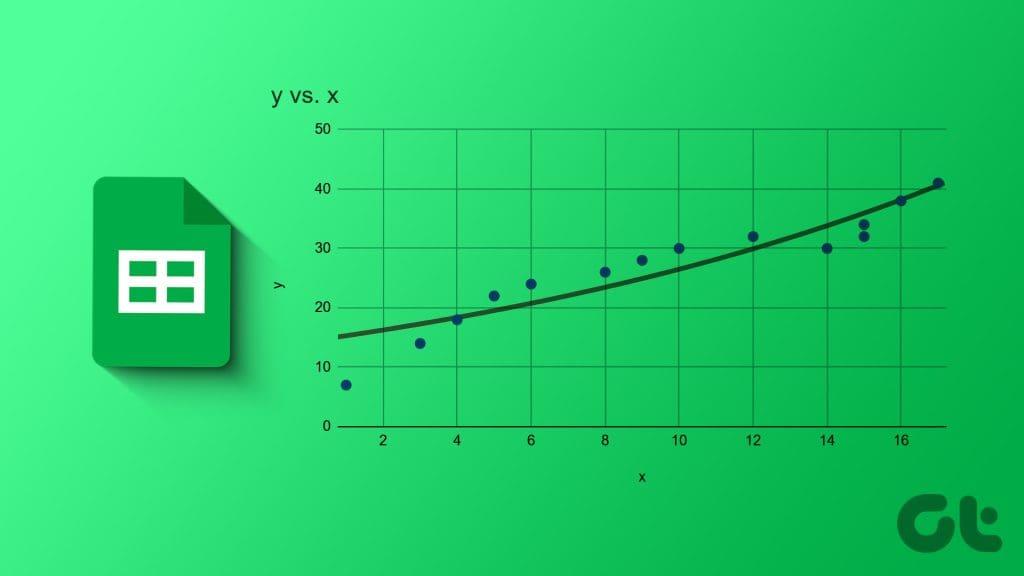
Google スプレッドシートにトレンドラインを挿入すると、スプレッドシートの閲覧者はグラフ上のデータの動きを簡単に追跡できます。たとえば、グラフ上のデータが時間の経過に伴う商品価格の変化を表す場合、傾向線は高値と安値の期間を強調表示します。 Google スプレッドシートで近似曲線を追加してカスタマイズする方法は次のとおりです。
近似曲線の目的は、データ内のパターンを強調表示することです。したがって、傾向線を Google スプレッドシート ファイルに追加する前に、グラフを挿入する必要があります。グラフではデータが視覚化されるため、傾向線を簡単に挿入できます。 Google スプレッドシートでグラフを作成する方法は次のとおりです。
ステップ 1:お好みの Web ブラウザで Google スプレッドシートを開きます。
ステップ 2:新しいワークブックを作成し、グラフのデータセットを入力するか、データセットを含む既存のワークブックを開きます。
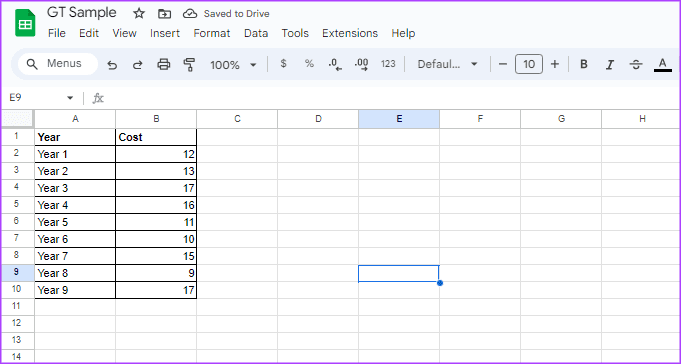
ステップ 3:グラフに含めたいセルを選択します。
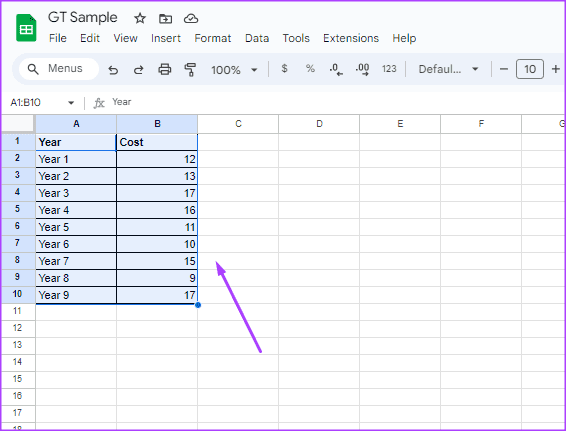
ステップ 4:上部にある [挿入] メニューをクリックし、コンテキスト メニューから [チャート] を選択します。これにより、スプレッドシートの右側にチャート エディタが起動します。
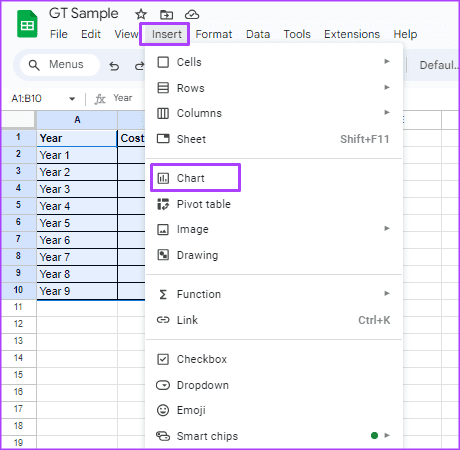
ステップ 5:チャート エディタで、チャート タイプの下にあるドロップダウンをクリックします。
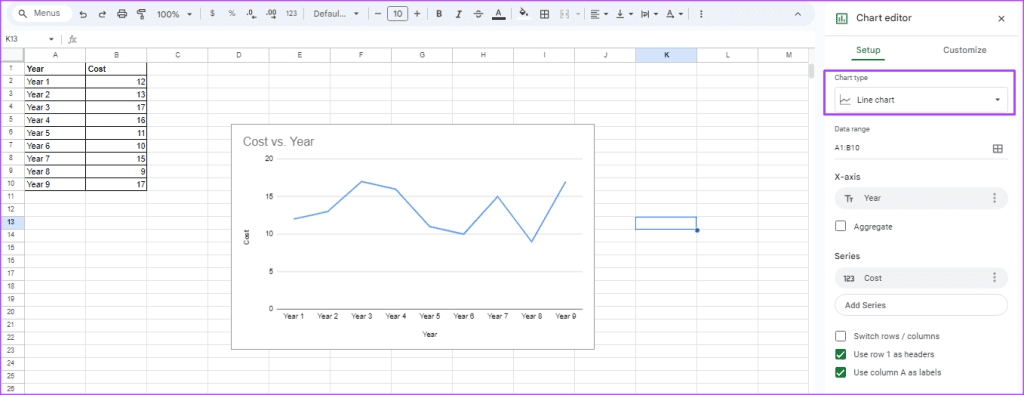
ステップ 6:チャートエディターから好みのチャートタイプを選択します。近似曲線を棒グラフ、折れ線グラフ、縦棒グラフ、または散布図に追加できます。
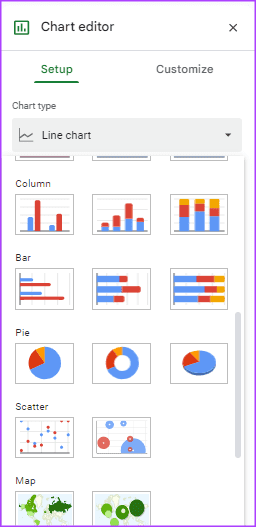
好みのグラフの種類を Google スプレッドシートに挿入した後、傾向線を追加する方法は次のとおりです。
ステップ 1:トレンドラインを追加したいチャートをダブルクリックします。これにより、スプレッドシートの右側にチャート エディターが起動します。
ステップ 2:チャートエディターの上部で、「カスタマイズ」タブをクリックします。
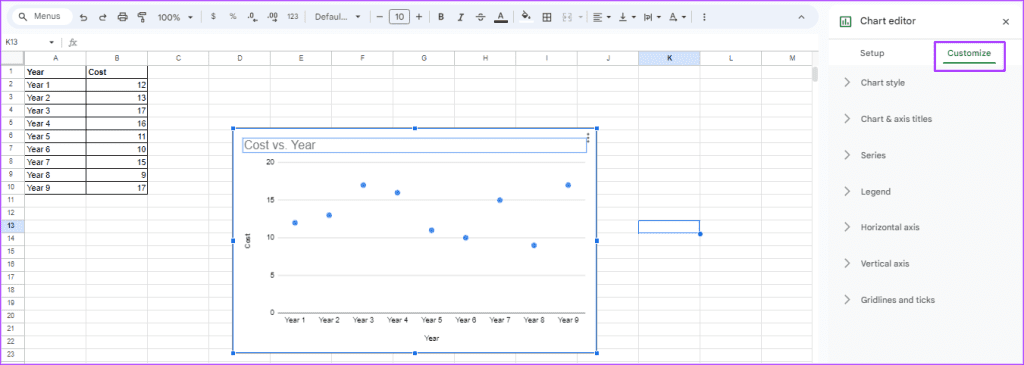
ステップ 3: [シリーズ] ドロップダウンを選択します。
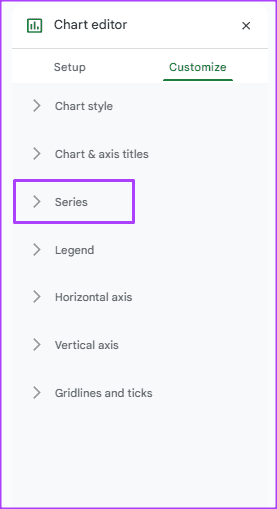
ステップ 4:トレンドラインの横のボックスにチェックを入れます。グラフに線が表示されるのがわかります。
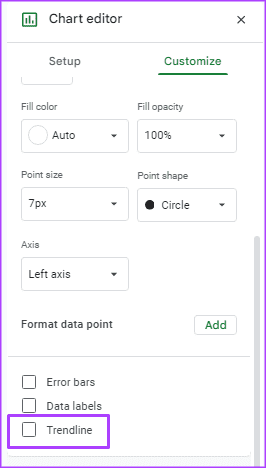
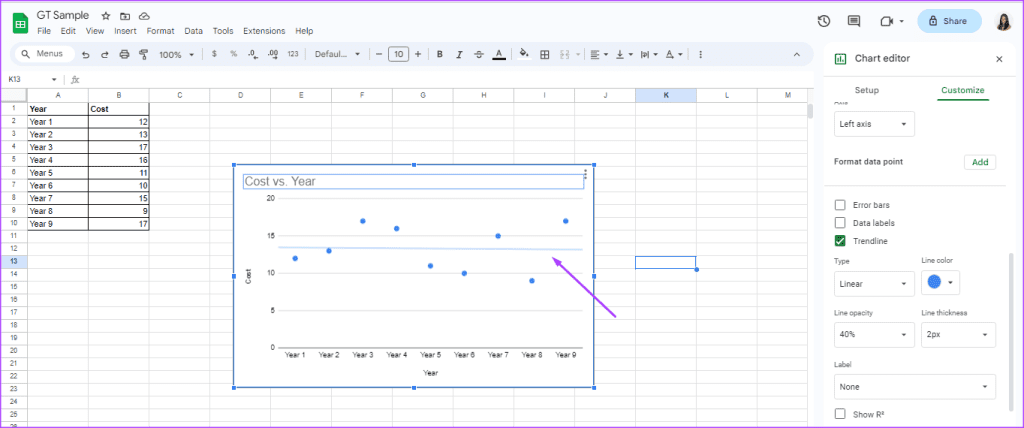
トレンドラインをグラフに追加した後、その外観を変更して、Google スプレッドシートでの表示方法をカスタマイズできます。その方法は次のとおりです。
ステップ 1: [トレンドライン] ボックスの下に [タイプ] が表示されます。 [タイプ] の下のドロップダウンをクリックして、次のオプションから近似曲線の形式を選択します。
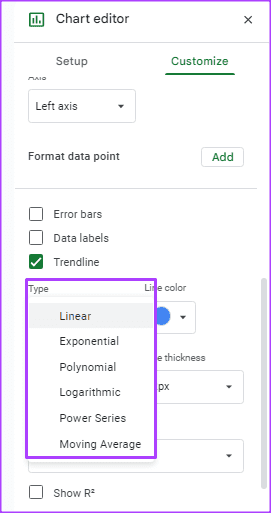
ステップ 2 : 線の色の下にあるドロップダウンをクリックして、パレットから傾向線の色を選択します。
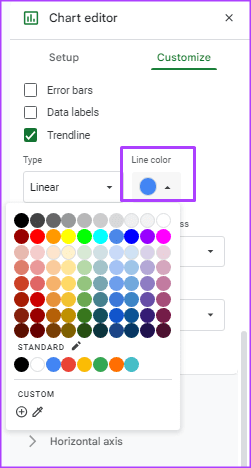
ステップ 3:線の不透明度の下にあるドロップダウンをクリックして、チャート上の傾向線の表示をカスタマイズします。不透明度は 0% ~ 100% の間で選択できます。
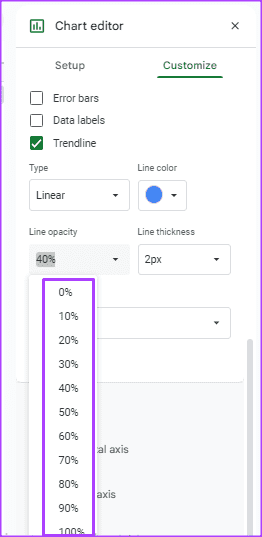
ステップ 4: [線の太さ] の下のドロップダウンをクリックして、トレンドラインの太さをカスタマイズします。厚さは1px、2px、4px、8pxから選択できます。
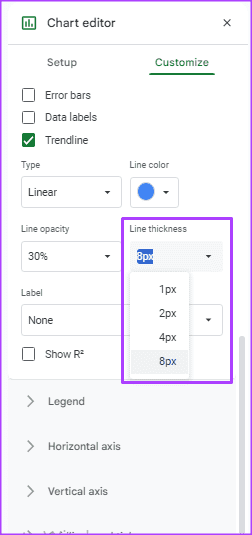
ステップ 5: [ラベル] ドロップダウンをクリックして、トレンドラインにラベルを追加します。カスタム ラベルまたは数式ラベルのいずれかを選択できます。
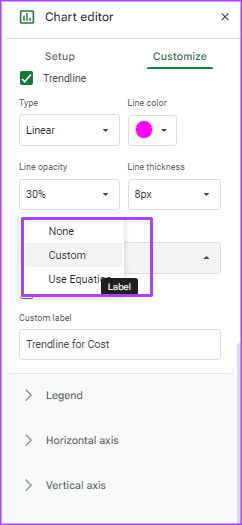
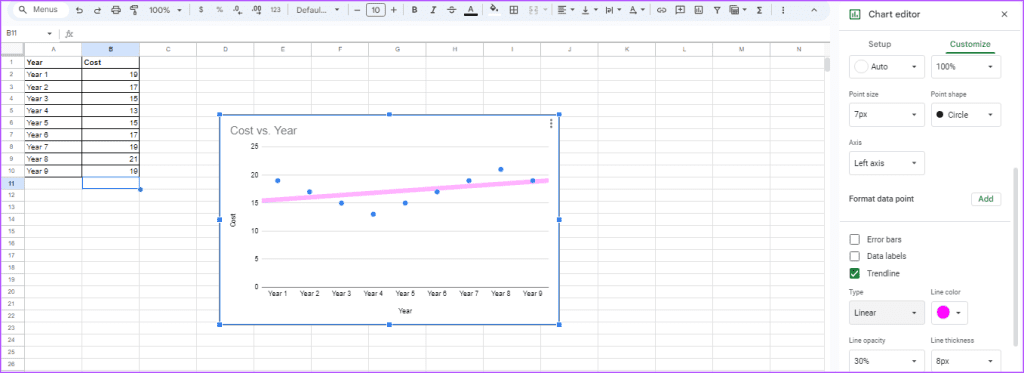
Google スプレッドシートで近似曲線を追加してカスタマイズした後、グラフで使用されるデータが希望の形式を維持できるようにファイルに保護機能を追加できます。有用な保護手段の例としては、データ検証があります。データ検証を使用すると、グラフや近似曲線に使用されるセルに入力される情報を制限できます。
誤ってBumbleからBANされてしまった?このガイドでは、Bumble からの禁止を解除するために必要なすべてを説明します。
接続されているモニターの明るさと音量を Mac で調整したいですか? Mac で外部モニターの明るさを制御する主な方法は次のとおりです。
Outlook の重要なメモを紛失してしまいましたか?ここでは、失われた Outlook メモを見つけて復元するための 6 つの迅速かつ効果的な方法を紹介します。
Crunchyroll アプリが Apple TV モードで動作しない場合。問題を解決するためのトラブルシューティング方法をいくつか紹介します。
ログインの問題が原因で ChatGPT にアクセスできませんか?ここでは、ChatGPT ログインが機能しない問題を修正する 8 つの方法とともに、それが発生するすべての理由を示します。
写真やビデオがギャラリー アプリに表示されませんか? Samsung Galleryにすべての写真が表示されない場合の主な方法は次のとおりです。
Apple Watchには睡眠追跡機能が搭載されています。動作しない場合は、Apple Watch が睡眠を追跡しない問題を修正するためのガイドを確認してください。
Mac または Windows PC を使用して Microsoft Outlook で電子メールを送信および暗号化する方法を説明します。
Tinder でログイン試行回数が多すぎますか?心配しないで!このガイドでは、その理由と潜在的な修正方法を見ていきます。
WhatsApp のステータスがアップロードされませんか?携帯電話で WhatsApp ステータス「このビデオを送信できません」エラーを修正するには、これらのトラブルシューティング方法を試してください。









